Check In je nová funkce iOS 17, která sleduje vaše cesty a dává kontaktům vědět, kdy jste bezpečně dorazili do cíle. Je to skvělé na cestování nebo na cesty dětí do školy a ze školy nebo dokonce na rande. Už se nemusíte spoléhat na to, že když se bezpečně dostanete domů, nezapomenete někomu napsat SMS – váš iPhone mu to dá vědět za vás.
Check In je jako sdílení vašeho odhadovaného času příjezdu v Apple Maps, ale je upraven pro osobní bezpečnost. Přátelé, rodina a blízcí budou automaticky upozorněni, pokud budete z jakéhokoli důvodu zastaveni, než dorazíte do cíle. Má také odbavení na základě časovače, které se hodí v situacích, jako je setkání s cizincem z Craigslistu. Pokud se po nastavené době neohlásíte, vaše kontakty budou upozorněny.
Zde je návod, jak jej používat – upřímně řečeno, každý rodič by měl vědět, jak to funguje.
Jak používat novou funkci Check In iOS 17
Podobný sdílení vašeho ETA v Apple Maps, Check In upozorní příjemce, pokud se ztratíte, unesete nebo prostě máte poruchu auta. Pokud se odchýlíte nebo přestanete dělat pokrok na cestě, máte patnáct minut na to, abyste odpověděli na upozornění, abyste potvrdili, že jste v pořádku.
Pokud neodpovíte, budou informováni o vaší aktuální poloze, trase, kterou jste šli, a v případě, že vás budou chtít kontaktovat: úroveň baterie vašeho iPhone a mobilní připojení.
Check In je integrovaná funkce iOS 17, kterou musíte mít vy i příjemce, aby tato funkce fungovala. Pokud jste si koupili nový iPhone 15, už ho máte. Jinak zamiřte k Nastavení > Obecné > Aktualizace softwaru dostat to. Upgrade může po stažení trvat asi 20 minut, takže se ujistěte, že jej nespouštíte ve špatnou dobu.
Obsah:
- Spusťte přihlášení ze zpráv
- Vyberte podrobnosti, které chcete sdílet
- Upravte a odešlete zprávu, abyste zahájili přihlášení
1. Spusťte přihlášení ze zpráv
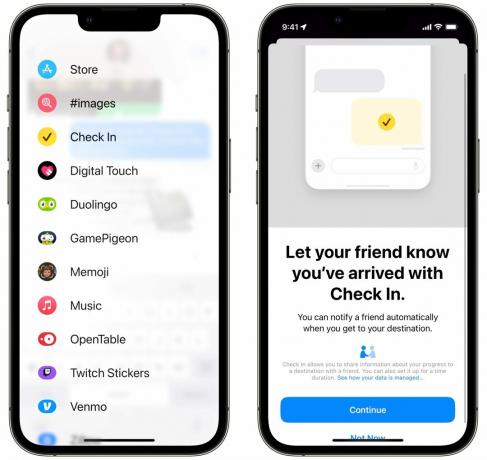
Snímek obrazovky: D. Griffin Jones/Cult of Mac
Ohlásit novou funkci v aplikaci Zprávy. V aplikaci Zprávy klepněte na + nabídce vlevo otevřete seznam aplikací. Přejetím přejděte dolů a klepněte Přihlásit se. Klepněte Pokračovat začít.
Existují dva způsoby, jak se přihlásit. Ohlášení na základě polohy je ideální, pokud máte v Apple Maps spuštěnou trasu, protože používá vaši polohu ke sledování vašeho postupu, jak je popsáno výše.
Můžete si také nastavit odbavení na základě časovače, pokud děláte něco potenciálně riskantního, jako je setkání s neznámým člověkem, abyste něco prodali na Facebook Marketplace, šplháte po útesu nebo jdete do ošuntělého baru.
Klepněte Pokračovat k přečtení vysvětlujících obrazovek.
2. Vyberte podrobnosti, které chcete sdílet

Snímek obrazovky: D. Griffin Jones/Cult of Mac
Pokud včas neodpovíte na oznámení o přihlášení, příjemce bude upozorněn, že jste se nepřihlásili. Můžete si vybrat, zda jim chcete ukázat svou aktuální polohu (Omezeno) nebo celou cestu, kterou jste prošli (Úplná).
Limited lépe ochrání vaše soukromí, ale pokud se dostanete do potenciálně nebezpečné situace, může být snazší vás najít, když budete sdílet Úplná data.
Klepněte Odeslat přihlášení k vytvoření pozvánky.
3. Upravte a odešlete zprávu, abyste zahájili přihlášení
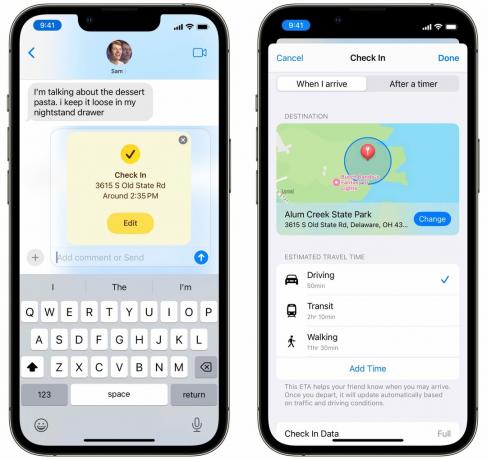
Snímek obrazovky: D. Griffin Jones/Cult of Mac
Před odesláním zprávy se v okně pro psaní zprávy zobrazí náhled. Můžete klepnout Upravit provést změny.
Pokud odesíláte ohlášení na základě místa (karta „Až dorazím“), můžete změnit cíl, upravit jakým způsobem dopravy jedete, nebo přidat další čas na cestu, pokud se tam plánujete zastavit cesta.
Pro časované odbavení (záložka „Po časovači“) můžete upravit délku časovače.
Klepněte Hotovo uložte změny a odešlete zprávu iMessage pro zahájení sdílení.
Lepší způsob, jak zůstat v kontaktu
Check In se může na první pohled zdát nadbytečným pro sdílení odhadovaného času příjezdu v Mapách, ale Apple skutečně šel výše a dále, rozšířením této funkce o spoustu užitečných nových informací, které mohou být kritické, pokud je získáte vy nebo váš blízký ztracený.
Podívejte se na náš hlavní seznam dalších skvělých funkcí iOS 17 zde.



